Chrome se positionne comme le navigateur web dominant à l’échelle mondiale. Sa popularité est due à sa rapidité et sa facilité d’utilisation. De plus, en raison de son importante part de marché, toutes les fonctionnalités qu’il propose bénéficient immédiatement d’une large adoption. Il y a quelque temps, Chrome a introduit la fonctionnalité de bureau à distance, permettant aux utilisateurs d’accéder et de contrôler d’autres ordinateurs connectés via le navigateur. En avril de l’année dernière, une application Android Chrome Remote Desktop a fait son apparition, offrant la possibilité de se connecter à un ordinateur depuis une tablette ou un smartphone. Cette même fonctionnalité de bureau à distance est maintenant disponible sur iOS, un ajout particulièrement bienvenu à l’ère des iPhones aux écrans plus grands. L’application ne nécessite pas de jailbreak et est totalement gratuite, offrant un contrôle complet via la souris et le clavier. Voici notre analyse détaillée.
Pour établir une connexion avec un ordinateur à distance, il est nécessaire d’avoir installé l’application Chrome Remote Desktop sur cet ordinateur. Il doit être lié à un compte Google et un code PIN doit également être configuré. Une fois l’application installée et lancée, elle détecte automatiquement les comptes Google configurés sur votre appareil (via les applications Gmail ou Google Drive). Vous pouvez choisir le compte que vous souhaitez utiliser, en veillant à ce qu’il corresponde à celui utilisé sur l’ordinateur distant.
Il est important de noter qu’actuellement, il n’est pas possible de prendre le contrôle d’un ordinateur de bureau auquel vous n’êtes pas personnellement connecté via le code d’accès généré par la version bureau de Chrome Remote Desktop. Cette fonctionnalité n’a pas encore été implémentée dans les applications mobiles pour Android et iOS.
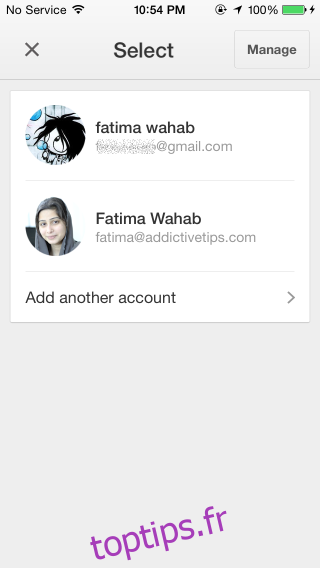
Après la connexion, tous les ordinateurs connectés et sur lesquels l’application Chrome Remote Desktop est activée seront visibles dans l’application iOS. En sélectionnant l’un d’eux, le système vous demandera le code PIN configuré sur le bureau. Si aucun code PIN n’a été défini, vous pouvez le configurer à ce moment-là et revenir à l’application iOS pour relancer la connexion.
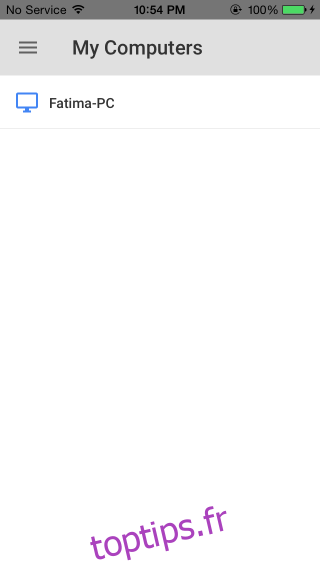
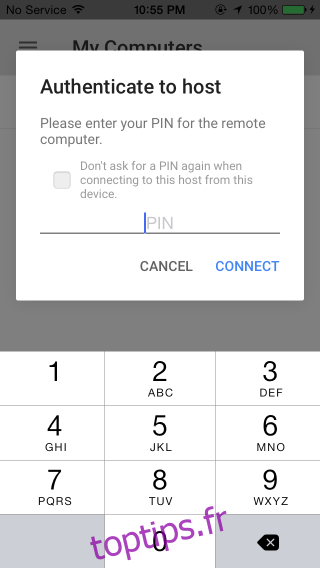
Chrome Remote Desktop pour iOS offre une vue plein écran exceptionnelle, accessible en touchant le bouton « Plein écran » situé à droite de la barre supérieure. Le bouton « Plus d’options » permet d’afficher la commande Ctrl + Alt + Suppr. Les boutons clavier et souris présents dans la barre supérieure affichent des versions virtuelles de ces périphériques d’entrée sur l’écran. Il est possible de contrôler le curseur de la souris en tapant ou en déplaçant votre doigt sur l’écran. Vous pouvez effectuer pratiquement toutes les actions, allant de la sélection d’une fenêtre à l’exécution d’un nouveau programme.
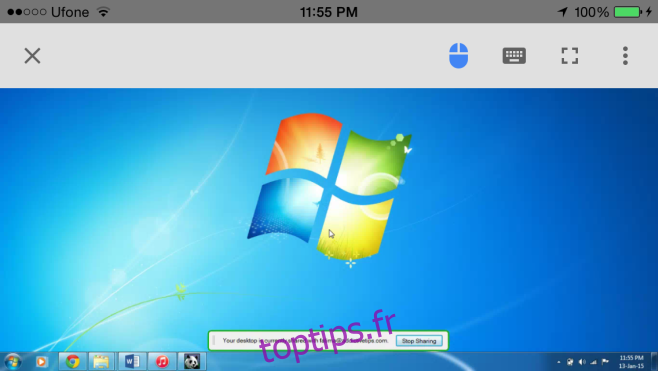
L’atout majeur de cette application réside dans sa simplicité d’utilisation. Pour tout utilisateur de Chrome, elle constitue une méthode sécurisée pour accéder à un ordinateur à distance sans nécessiter l’installation de logiciels complexes ou d’une longue période d’apprentissage. Le temps de réponse entre l’action effectuée sur l’appareil iOS et son application sur le bureau est excellent. L’application iOS est compatible avec iOS 7 et versions ultérieures, et optimisée pour l’iPhone 6 et l’iPhone 6 Plus.
Téléchargez Chrome Remote Desktop depuis l’App Store